
Langkah 1: Mbuwang lan nyiyapake piranti kasebut
Miwiti kanthi mbongkar lan nyiapake piranti kanggo nyambung, amarga ora kabeh pangguna luwih dhisik. Ora ana fitur ing operasi iki, amarga TP-link amplifier duwe desain sing gampang lan biasane ora kalebu bagean tambahan. Nanging, dheweke bisa nindakake rong utawa siji antena loro utawa siji, dadi manawa kanggo ngawut-awut, lan aja lunga ing kothak kasebut. Sampeyan perlu nggedhekake gain sinyal - tanpa antena bakal luwih ala.

Langkah 2: Milih papan kanggo Amplifier
Pilihan lokasi kanggo amplifier anyar minangka salah sawijining tahap sing paling penting, amarga gumantung karo sepira peralatan jaringan iki bakal ngrampungake tugas. Ing gambar ing ngisor iki, sampeyan ndeleng kepiye sebarake zona router lan lapisan amplifier. Stripping saka rencana iki, pilih papan iki sing bakal nggedhekake zona iki bisa, nanging jaringan Wi-Fi saka router bakal ana ing zona. Ora angel nindakake iki, nanging ing kasus sing ekstrem mung nyoba sawetara macem-macem papan kanthi mriksa kualitas sinyal ing podo.

Langkah 3: Nyambungake Amplifier menyang Jaringan
Kabeh amplier TP-Link duwe garpu sing dibangun lan pasokan daya internal, saengga cukup gampang kanggo nyambung menyang outlet, aja nganti ana ing njero ruangan ruangan. Sithik angel kanggo nyambungake piranti yen sawetara toko didadekake siji ing tembok lan salah sawijine wis digunakake, nanging luwih gampang yen ana piyambak utawa sampeyan duwe amplifier ing endi wae Kamar.
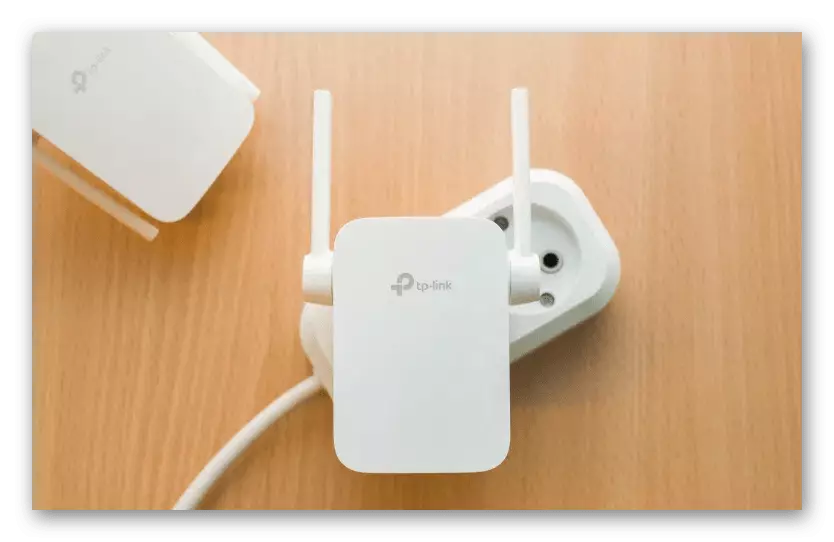
Langkah 4: Ngaktifake lan mriksa indikasi
Sajrone sambungan kasebut, elinga apa tombol ana ing papan ing omah sing tanggung jawab kanggo inklusi peralatan jaringan. Yen ora, lampu "lampu" lampu sawise nyambung menyang jaringan. Dipuntedahaken loro pratonfesional frekuensi sambungan lan "sinyal", nuduhake kahanan amplifier saiki. Nalika menehi perhatian mung "kekuwatan" - pratondho sing isih ora sumunar, amarga amplifier durung nyambung karo Wi-Fi.

Langkah 5: Nyambungake Amplifier menyang Komputer
Banjur kita bakal ngrembug pangaturan pangaturan amplifier supaya biasane nyambung menyang titik akses nirkabel lan bisa nggedhekake wilayah jangkoan. Kanggo nindakake iki, sambungake piranti nganggo laptop nggunakake kabel Ethernet. Sayange, ora mesthi saingan, dadi sampeyan bisa njupuk kawat saka router utawa tuku ing toko elektronik sing paling cedhak.

Sambungake salah sawijine sisih kabel menyang laptop utawa komputer, lan nomer loro kanggo amplifier lan nerusake langkah-langkah sabanjure ing jendhela.
Langkah 6: Mlebet menyang antarmuka web Amplifier
Wewenang ing antarmuka web Amplifier perlu kanggo konfigurasi luwih lanjut babagan prinsip sing padha karo sing ditindakake karo router. Yen kita ngomong babagan ngetik pusat internet, ing babagan iki, kabeh uga padha, Nanging, minangka alamat IP ing garis alamat browser, sampeyan kudu ngetik 192.168.0.0.254. Yen transisi menyang wangun wewenang ora kedadeyan, waca prasasti ing stiker Amplifier lan priksa manawa alamat sing padha ditemtokake ing kana, kanthi kudu ngganti.

Kanggo menehi wewenang, sampeyan kudu ngetik jeneng pangguna lan sandhi ing formulir sing ditampilake ing kaca kasebut. Kanthi gawan, nilai admin disetel menyang saben lapangan, banjur lebokake ing rong lapangan banjur klik tombol "Mlebu".
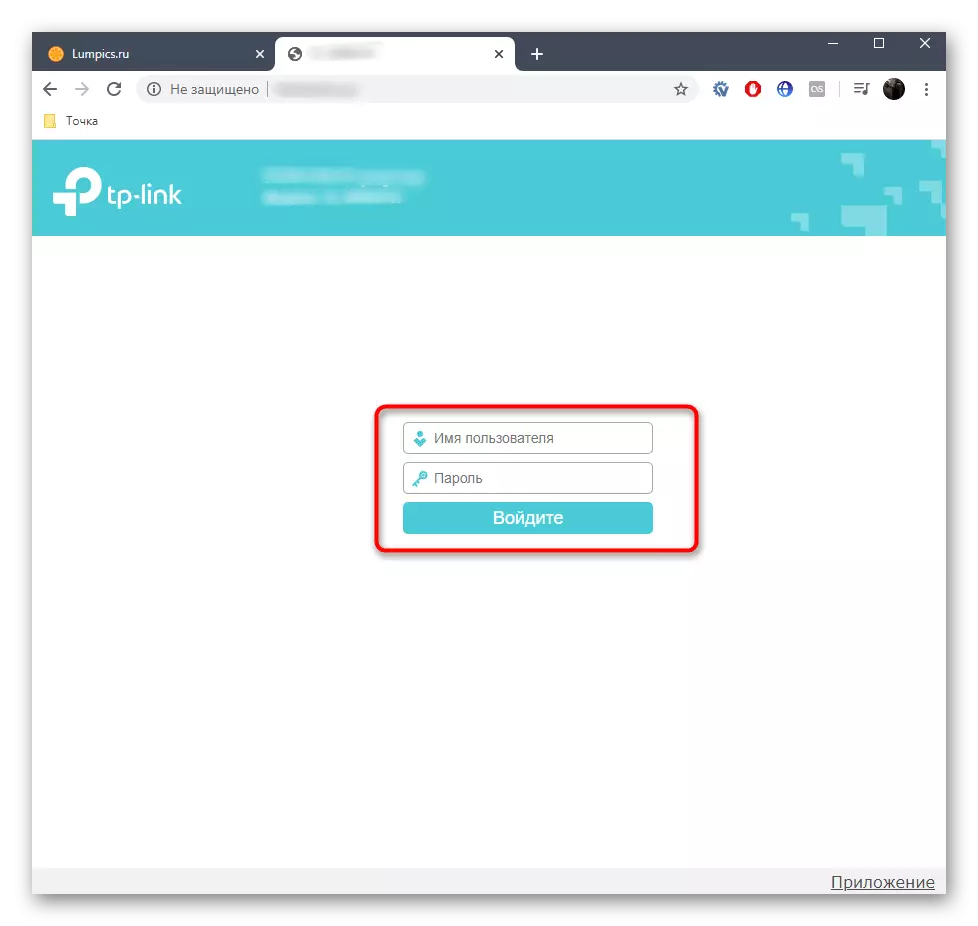
Yen menu kasebut muncul karo setelan kasebut, ateges wewenang wis rampung kanthi sukses lan sampeyan bisa nerusake implementasine langkah sabanjure, nyedhiyakake operasi sing bener saka hardware jaringan iki.
Langkah 7: Setting TP-Link TP-Link Cepet
Umume pangguna cukup setelan amplifier standar sing ngidini sampeyan milih jaringan kanggo nyambungake, nyambung lan ngembangake zona lapisan. Mula, ing kerangka materi iki, mung kita bakal nganalisa persiyapan cepet, kanthi nggunakake firmware sing lawas lan anyar kanggo para pamilik piranti sing beda.Pilihan 1: Versi perangkat kukuh anyar
Meh kabeh versi modern TP-Link Amplifiers disebar karo versi anyar firmware, persiyapan cepet sing bakal dibahas maneh. Langsung nyamparke gambar rong pilihan kanggo milih sing cocog banjur tindakake pandhuane.
- Sawise wewenang ing pusat internet anyar langsung ngalih basa menyang basa Rusia supaya luwih gampang tumindak.
- Ing sisih tengen ana tombol "pilihan mode", sing pengin klik kanggo mriksa setelan utama.
- Priksa manawa panandha kasebut ditandhani nganggo "mode Wi-Fi Signal Amplifier", banjur nutup jendhela iki.
- Liwat menu ing sisih kiwa, pindhah menyang bagean "Cepet".
- Enteni mindhai jaringan sing kasedhiya banjur pilih omah sampeyan kanggo sambungan.
- Yen jaringan dilindhungi, sampeyan kudu ngetik sandhi, banjur konfirmasi.
- Jaringan lengkap nomer loro bakal digawe. Kanggo iku, nemtokake jeneng anyar lan entuk tembung sandhi, sing asring nggawe kunci keamanan kanggo jaringan dhasar.
- Sawise konfirmasi setelan anyar, amplifier bakal pindhah menyang urip maneh, lan sampeyan kudu nyana informasi babagan kinerja sing sukses.
- Kajaba iku, pandhuan kanggo nambah sinyal Wi-Fi bakal ditampilake. Sampeyan bisa ngerteni dhewe lan klik "Rampung", mula bisa ditindakake prosedur konfigurasi.
- Sambungake menyang jaringan lengkap utawa priksa item konfirmasi sambungan, banjur klik "Lengkap".
- Bakal kanthi otomatis menyang kaca TP-link utama. Yen boot biasane, tegese kabeh setelan wis bener lan sampeyan bisa miwiti nggarap amplifier.
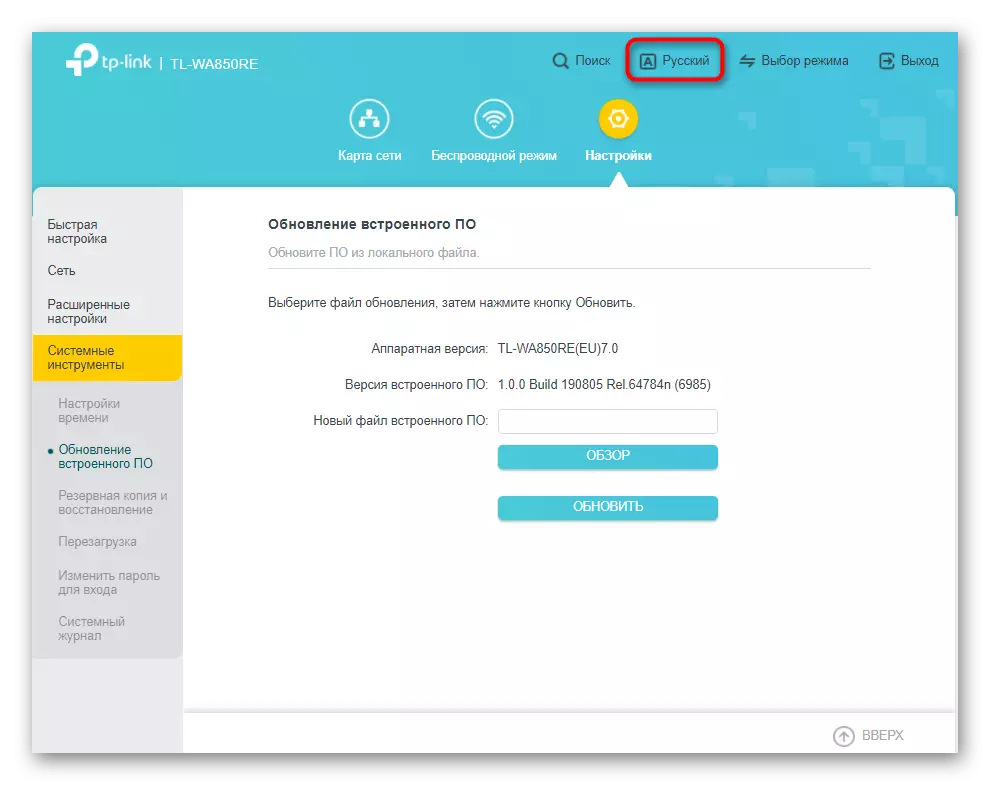
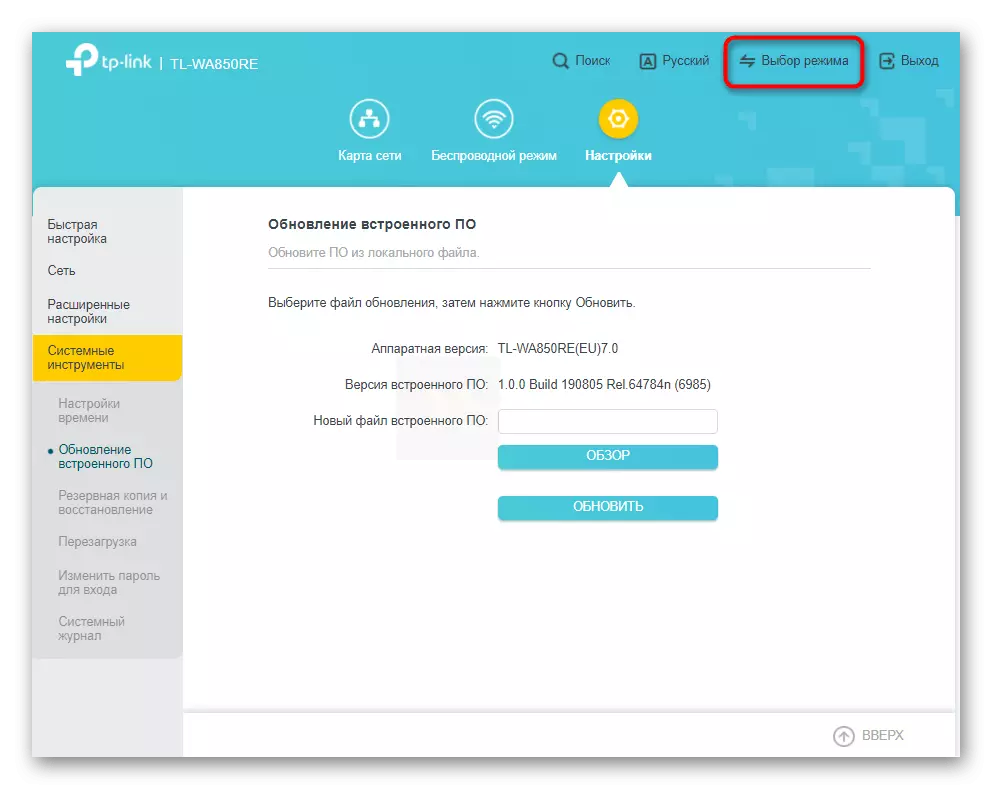
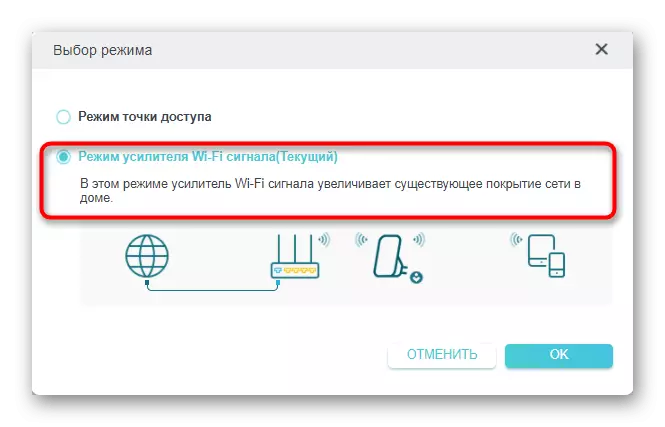

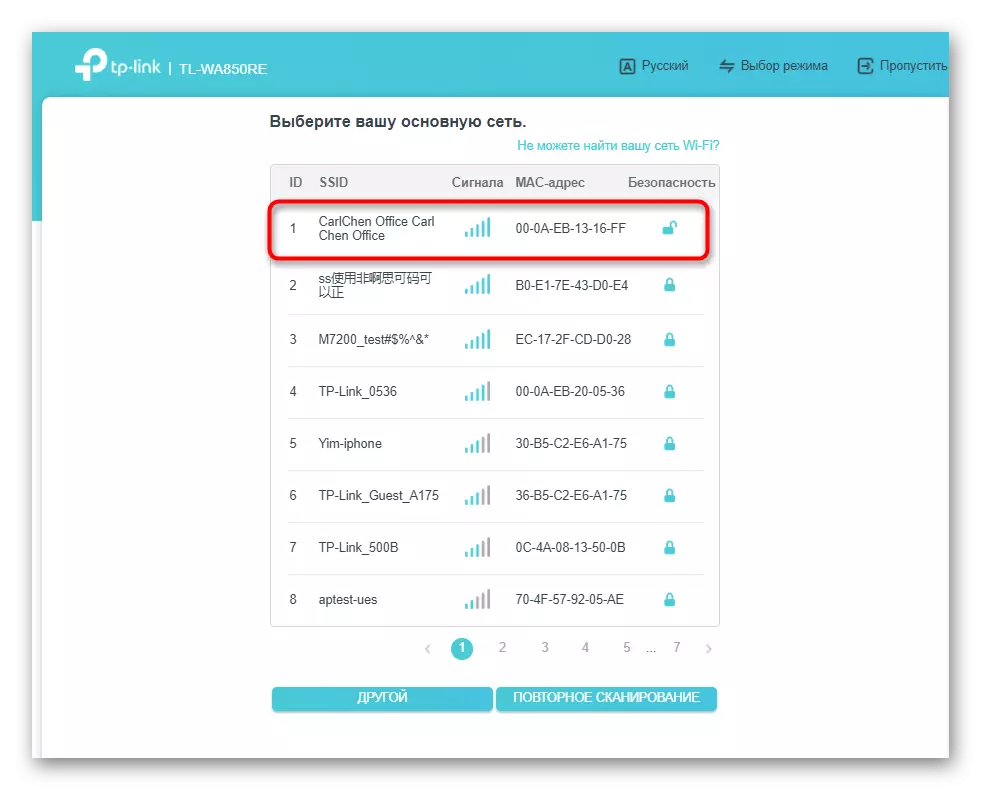
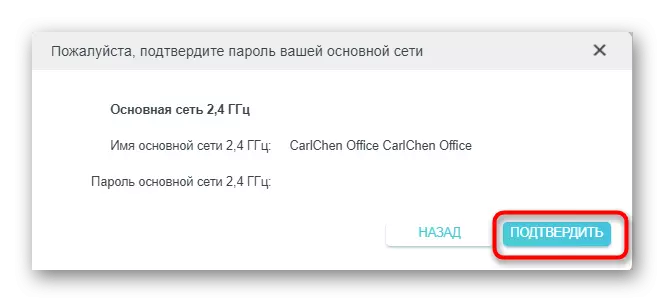
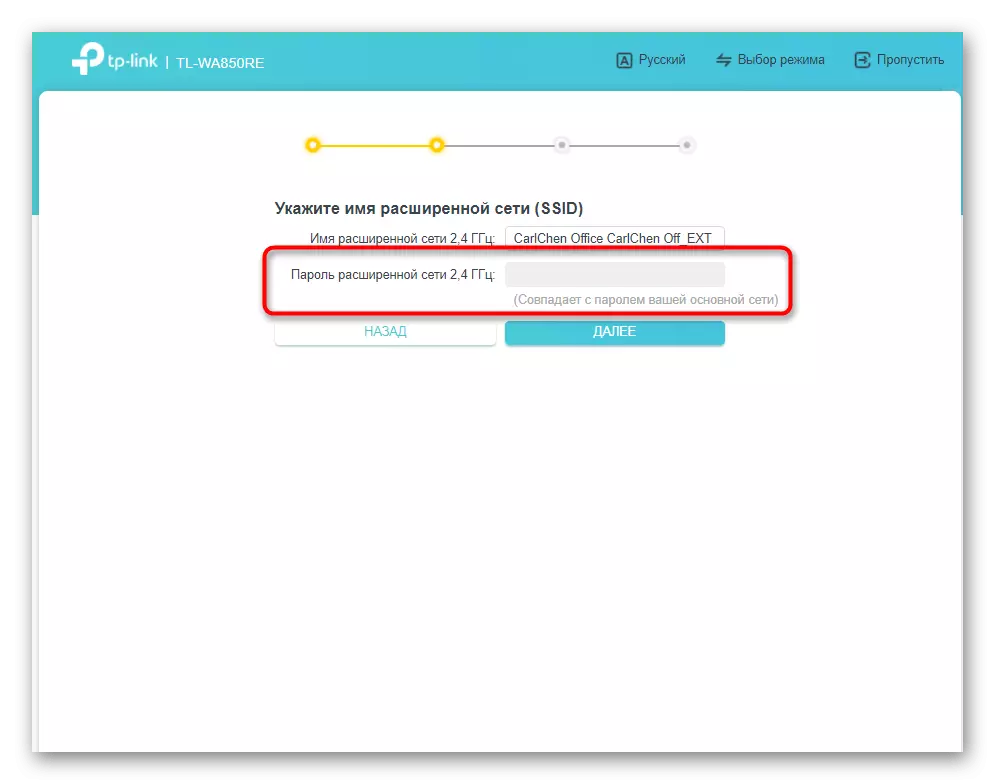



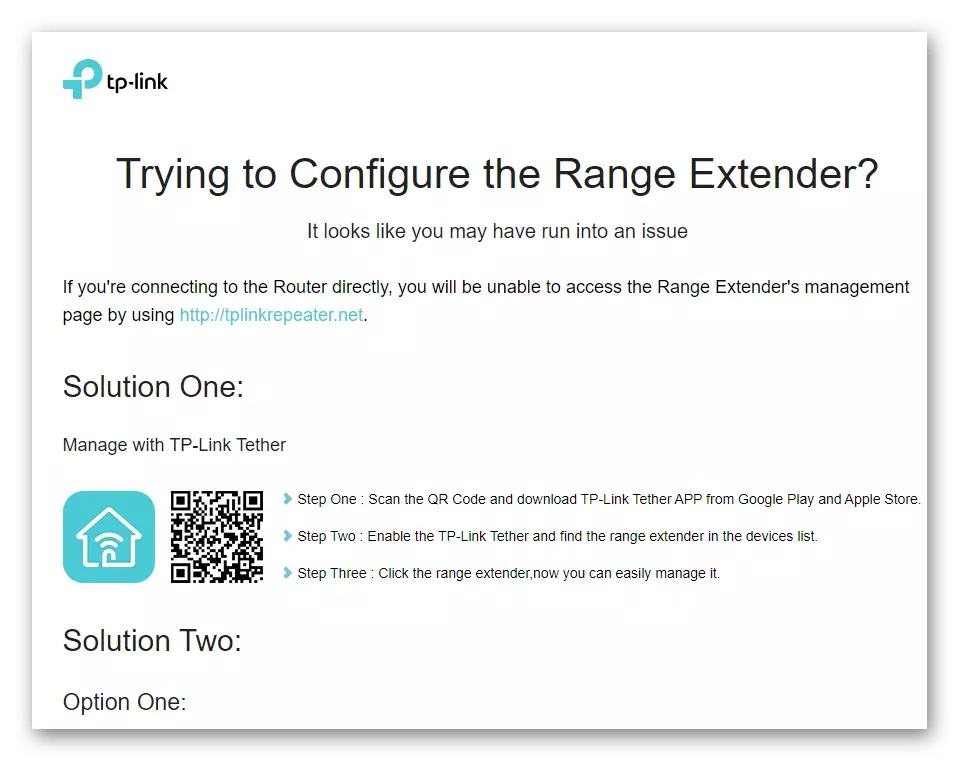
Pilihan 2: versi firmware lawas
Versi perangkat kukuh lawas ora mung duwe tampilan liyane, nanging uga beda-beda karo sawetara fungsi, saengga bisa nyritakake babagan setelan cepet ing antarmuka web kanthi antarmuka web kasebut ora duwe masalah nalika amplifier yaiku pisanan dikonfigurasi.
- Wewenang ing setelan kasebut ditindakake kanthi cara sing padha kaya sing dituduhake sadurunge, sawise sampeyan kudu pindhah menyang bagean Cepet.
- Ing kana, klik tombol "Next" kanggo miwiti mindhai nirkabel nirkabel sing kasedhiya.
- Salah sawijining prabédan yaiku milih wilayah kasebut, sing ana gandhengane karo panggunaan teknologi sing sah saka peralatan jaringan kasebut.
- Sabanjure bakal miwiti mindhai jaringan Wi-Fi sing kasedhiya. Versi lawas firmware duwe kacepetan sing luwih murah, mula, wektu tartamtu bisa digunakake kanggo ngrampungake operasi iki.
- Dhaptar jaringan sing kasedhiya bakal katon, ing ngendi mriksa sing pengin sampeyan sambungake, banjur pindhah menyang langkah sabanjure.
- Kajaba iku, kita nyathet yen ing ngarep saben titik akses, tingkat pangayoman ditampilake. Yen ana prasasti "ora ana", sampeyan bisa nyambung menyang wi-fi iki tanpa ngetik sandhi.
- Sawise pilihan Wi-Fi sing cocog, penet "Sabanjure" kanggo ngrampungake setelan.
- Priksa manawa jaringan dipilih kanthi bener, nyalin jeneng lan sandhi utawa menehi maneh kanggo titik sing lengkap, banjur lebokake paramèter anyar.
- Ing pungkasan setelan, jendhela bakal katon nganggo dhaptar paramèter sing dipilih lan bakal dijaluk kanggo ngekspor kasebut minangka file kanggo mulihake, yen dumadakan butuh.
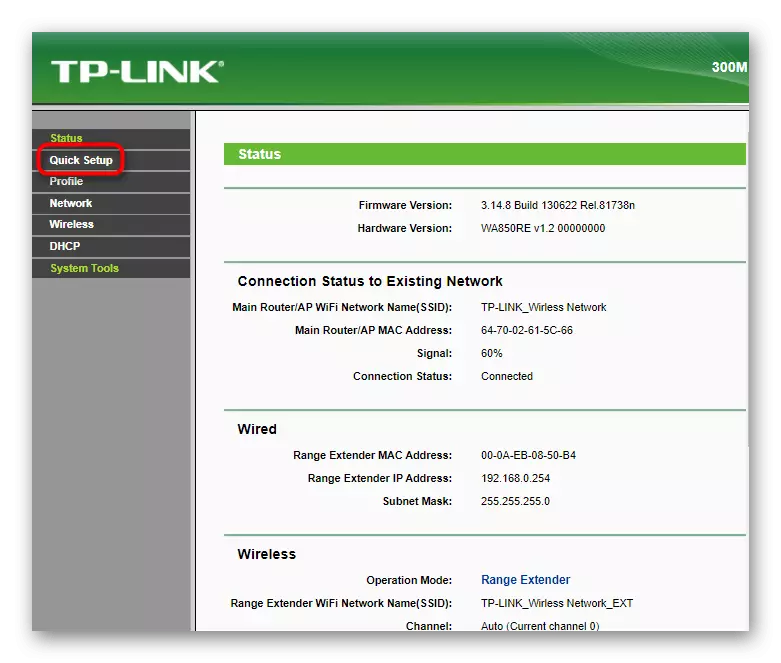

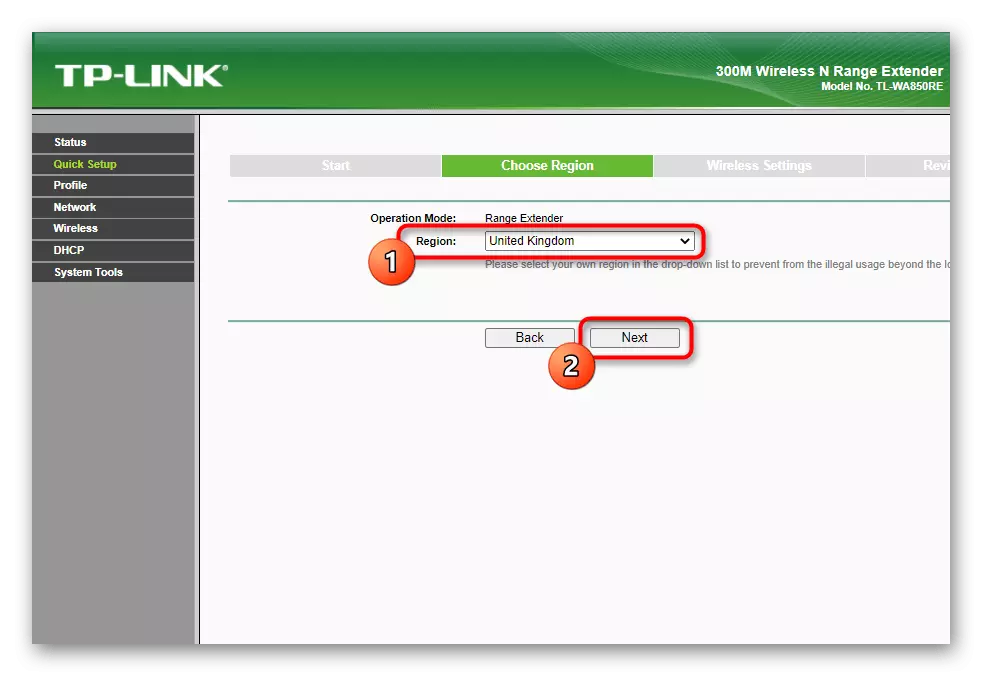
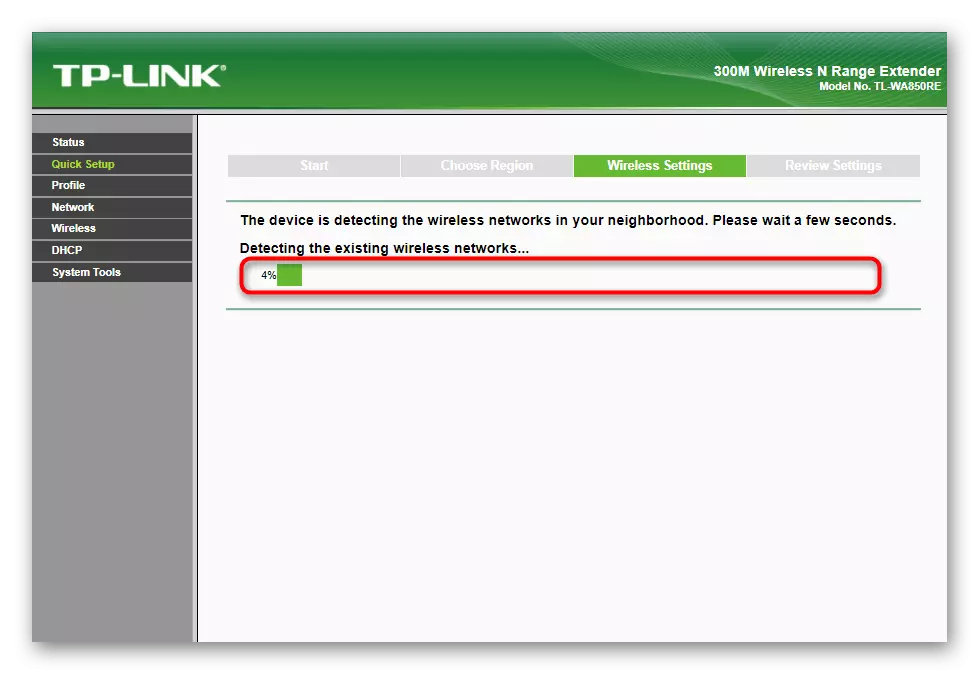



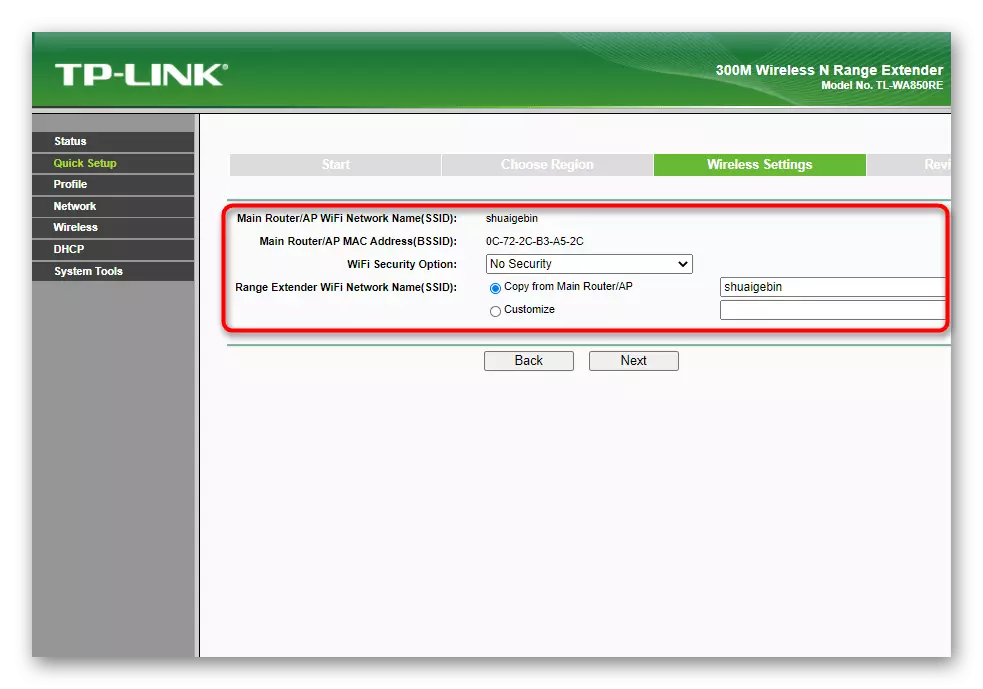
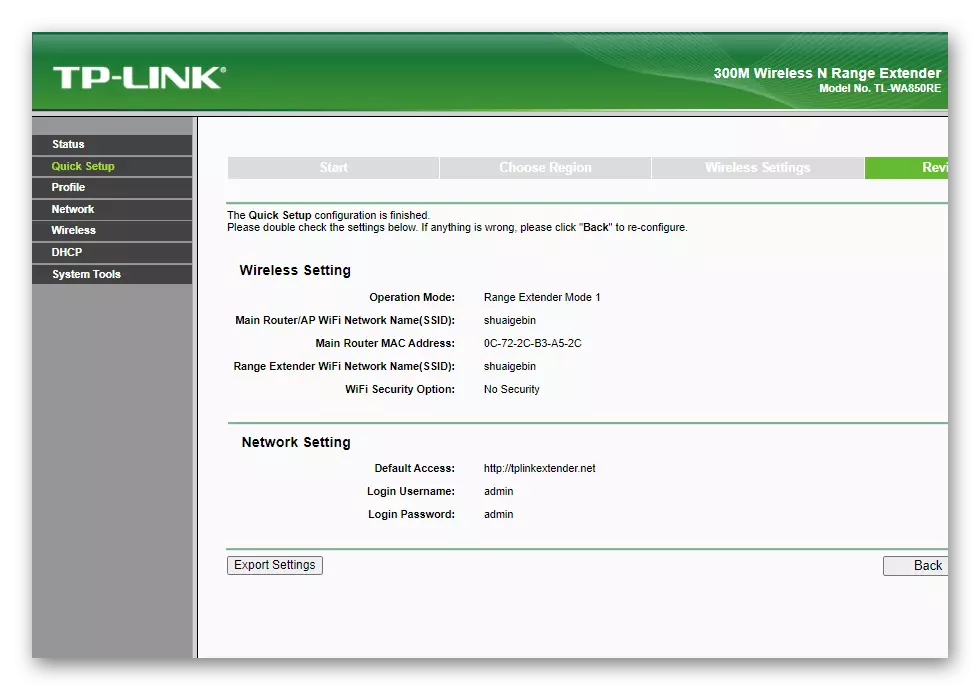
Langkah 8: Nyambung menyang jaringan lengkap
Tetep kanggo nindakake tumindak paling gampang - nyambung menyang jaringan lengkap sing wis digawe kanthi nggunakake amplifier TP-Link. Ing Sistem Operasi Windows, iki ditindakake liwat menu gulung mudhun khusus ing jaringan sing dipilih, sandhi mlebu utawa teknologi WPS digunakake. Yen sampeyan duwe kesulitan kanthi sambungan pisanan, gunakake pandhuan referensi ing ngisor iki.
Waca liyane: Nyambungake komputer menyang Wi-Fi

Kanthi piranti seluler, prekara kasebut padha. Ing smartphone utawa tablet, sampeyan bisa nyebar langsing kanthi kabar banjur tutul tombol Wi-Fi. Ana transisi menyang menu sambungan ing ngendi sampeyan milih jaringan sing digawe, ketik sandhi lan konfirmasi sambungan kasebut. Sawise sampeyan bisa mbukak browser lan nggunakake Internet.
Waca liyane: Nyambungake telpon menyang Internet liwat Wi-Fi

